- in Windows 10 by admin
Priročnik za odpravljanje težav z modrim zaslonom smrti za Windows 10
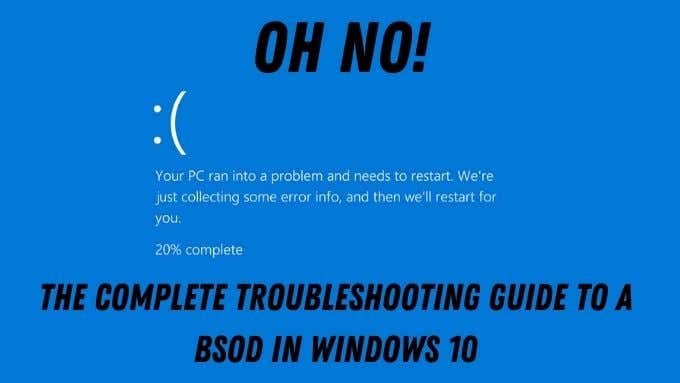
Grozni BSOD ali modri zaslon smrti je prisoten že od uvedbe sistema Windows 95. To je strašni zaslon z napako, ki se prikaže z malo ali brez opozorila in vas obvesti, da so stvari v vašem računalniku šle tako na stran, da ste dosegli Konec poti.
Težava pogosto izgine za vedno po preprostem ponovnem zagonu, vendar lahko občasni ali pogosti BSOD kažejo kar koli, od resne napake v programski opremi do težav z dejansko strojno opremo računalnika. Vendar BSOD ni razlog za paniko. Vaš računalnik ne bo eksplodiral, le analizirati morate vsebino napake BSOD in nato odpraviti možne rešitve.
Kaj točno je BSOD v sistemu Windows 10?
Verjetno ste ugotovili, da sam Microsoft te napake uradno ne imenuje modri zaslon smrti. To je ime, ki ga je skupnost uporabnikov v preteklih letih dala tej težavi. Pravilen izraz za to napako je "stop napaka" ali "izjemna napaka". Obe sta vrsti usodnih sistemskih napak. Bolj znano kot zrušitev sistema.
Ko se aplikaciji, ki se izvaja v računalniku, zgodi usodna napaka, običajno prikaže sporočilo o napaki in se nato zapre. Kaj pa, če se hrošč ali težava, ki povzroči tako resno napako, zgodi v samem operacijskem sistemu? To je BSOD in računalnik je treba znova zagnati.

Če ne bi bilo stop napak, kot so te, bi tvegali resno okvaro ali izgubo podatkov. BSOD so torej način za zaščito vašega računalnika pred poškodbami.
Najprej posnemite fotografijo!
Ker se vaš celoten operacijski sistem v bistvu ustavi, ko se pojavi BSOD, je dobro, da na hitro posnamete sliko zaslona s pametnim telefonom. Kot boste videli, je pametni telefon, povezan z internetom, res vaš najboljši prijatelj pri odpravljanju težav BSOD, saj v mnogih primerih verjetno ne boste imeli dostopa do interneta na prizadetem računalniku.
Microsoft je v potrditev tega dejstva dejansko spremenil videz modrih zaslonov sistema Windows 10. Čez minuto boste videli, kaj mislimo s tem, vendar je najbolje, da pogledate anatomijo Windows 10 Najprej BSOD kot celota.
Pogoste napake BSOD
Obstaja veliko potencialnih napak BSOD. Vendar so nekateri veliko bolj pogosti kot drugi. Zato se je vredno vsaj malo seznaniti z najpogostejšimi stop kodami, ki jih boste videli kot običajen uporabnik sistema Windows:

- PAGE_FAULT_IN_NON_PAGED_AREA – Windows ne more najti kritičnih podatkov v zaščitenem delu RAM-a, ki ni del ostranjevalne datoteke. To je lahko okvarjen RAM, okvara datoteke Windows ali lažna aplikacija, ki piše na pomnilniške lokacije, ki jih ne bi smelo biti.
- IRQL_NOT_LESS_OR_EQUAL – To je običajno težava z gonilnikom. Povrnite nedavno nameščene gonilnike, znova namestite trenutne ali namestite najnovejše.
- NTFS_FILE_SYSTEM ali FAT_FILE_SYSTEM – Preglejte svoje trde diske glede napak, verjetnih težav s pogonom ali poškodb kritičnih podatkov na pogonu.
- OUT_OF_MEMORY – Preizkusite svoj RAM, to lahko pomeni napako. Druga možnost je, da je vzrok napaka v upravljanju pomnilnika.
- BAD_POOL_CALLER – Nekaj je dostopalo do pomnilnika brez ustreznih dovoljenj. Najverjetneje slab voznik.
- UNABLE_TO_LOAD_DEVICE_DRIVER – Eden od gonilnikov v vašem sistemu je slab. Namestite najnovejšo različico ali povrnite sistem na prejšnji gonilnik.
- KMODE_EXCEPTION_NOT_HANDLED – Programska oprema, ki se slabo obnaša, je prisilno zaustavila Windows. Odstranite nedavno programsko opremo ali posodobite trenutno programsko opremo na najnovejšo različico. Če ta napaka kaže, da je krivec datoteka .sys, boste želeli zagnati preverjevalnik sistemskih datotek.
Ta peščica pogostih napak BSOD služi tudi kot dober primer, kako izgledajo napake BSOD ter vrste težav in rešitev, ki jih vsaka vključuje. Na koncu so res samo štirje glavni vzroki za BSOD:
- Slaba strojna oprema
- Poškodovane namestitve sistema Windows
- Slabi vozniki
- Prevarantske programske aplikacije z napakami
Pravi trik je ugotoviti, kateri je kateri!
Redki, a specifični BSOD
Običajni BSOD-ji imajo očitno veliko popravkov in nasvetov, ki so na voljo v spletu. Vendar pa obstaja nekaj razmeroma redkih, ki jih je morda težko popraviti. Dobra novica je, da smo se že potrudili s pisanjem vodnikov za tiste bolj nesramne.
Napake sistemskega pomnilnika so precej pogoste, predvsem zato, ker je malo tolerance do napak v strojni opremi RAM-a in sam Windows ima preprost pristop k programski opremi, ki posega v pomnilnik na načine, ki se ne bi smeli. BSOD za upravljanje pomnilnika pa se ne pojavi tako pogosto. Oglejte si naše Kako popraviti sistem Windows Stop Code Memory Management BSOD vodnik za reševanje dokaj redke različice te težave.

Druga dokaj redka napaka je nepričakovana napaka izjeme trgovine. Kljub imenu te napake je dejanski vzrok običajno okvara strojne opreme. Vse o tem (in kako to popraviti) lahko izveste tako, da preverite Kako popraviti nepričakovano napako izjeme trgovine v sistemu Windows 10.
Zadnja redka, a še vedno usodna koda zaustavitve izjeme sistemske storitve je zapletena, ker ima toliko možnih vzrokov. Kako popraviti zaustavitveno kodo izjem sistemske storitve v sistemu Windows 10 vam bo pomagal izslediti pravega krivca.
Zadnji BSOD, ki ga nihče ne želi videti, je napaka Critical Process Died. Ta je dokaj nespecifična, a če preverite Kako popraviti kodo zaustavitve Kritičen proces je umrl BSOD z malo sreče boste ugotovili.
Izpisi pomnilnika BSOD
Včasih boste morali poklicati strokovnjaka za pomoč, da ugotovite, kaj točno je šlo narobe, ko se pojavi BSOD. Na srečo v večini primerov Windows ustvari izpis tega, kar je v vašem pomnilniku, ko pride do zaustavitvene napake. Te so običajno shranjene kot datoteke ».DMP«. Privzeto jih boste našli v mapi Windows.
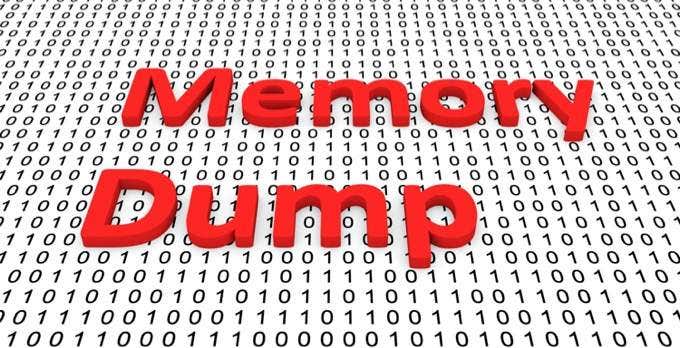
Če vam uspe znova zagnati sistem Windows ali kako drugače dostopati do sistemskega pogona, je vredno te datoteke izpisa shraniti na nekaj podobnega bliskovnemu pogonu USB in jih nato obdržati, če se težava ponovi. Microsoft, prodajalci strojne opreme in razvijalci programske opreme lahko te odlagališča uporabijo kot način, da vidijo, kaj se je dogajalo, ko je šlo kaj narobe.
Osnovni popravki BSOD v sistemu Windows 10
To je veliko informacij o nečem, čemur vsi upamo, da se bomo v celoti izognili. Še posebej, ker se včasih zdi, da so BSOD stvar preteklosti. Navsezadnje se danes zgodijo tako redko. Kljub temu, če strmite v enega, je vredno razmisliti o osnovnem, splošnem postopku odpravljanja težav, da ponovno vzpostavite delovanje računalnika:

- S telefonom posnemite fotografijo BSOD, če jo boste morali oddati ali poiskati informacije o njej.
- V Googlu poiščite kodo zaustavitvene napake ali katere koli posebne datoteke, ki so omenjene v BSOD.
- Če vaše iskanje prikaže določene popravke, najprej sledite tem.
- Če se napaka nanaša na splošno področje vašega računalnika (kot je RAM), se najprej osredotočite na odpravljanje težav tja.
- Če se je v vašem računalniku nedavno kaj spremenilo, razveljavite te spremembe.
- Uporabite možnosti obnovitve sistema Windows, kot je npr obnovitev sistema or ponastavitev sistema. V najslabšem primeru boste morda morali popolnoma formatirati sistemski pogon.
- Odklopite vse nepotrebne naprave iz računalnika, da preverite, ali je to odpravilo težavo.
- Posodobite programsko opremo vseh naprav strojne opreme, ki so povezane s kodo napake v BSOD (npr. vaš GPE).
- Če se zdi, da s programsko opremo ni nič narobe in uporabljate namizni sistem, preverite, ali je vse v računalniku pravilno povezano in nameščeno.
- Če ste overclocking ali imate drugače nastavitve BIOS-a, ki bi lahko povzročile nestabilnost, ponastavite BIOS na privzete nastavitve za namene odpravljanja težav.
Ko vse drugo odpove, naj vas ne bo strah poklicati na pomoč strokovnjaka ali se za pomoč obrniti na tehnične forume. Pogosto je bolje zapraviti nekaj denarja za tehnično podporo, kot pa ure in ure svojega dragocenega časa poskušati ugotoviti, kaj povzroča na videz naključen BSOD.